このガイドでは、Debian デスクトップやサーバのインストールで、静的 IP を設定する方法を紹介します。 デフォルトでは、Debian のインストーラは DHCP 経由で IP を取得しようとします。 ほとんどの場合、これはシンプルで設定なしで動作するため、特に家庭環境で は望ましいことです。
しかし、コンピュータをサーバにするつもりであったり、固定 IP アドレスで予測可能にしたい場合は、静的 IP を割り当てることが最良の選択となります。
Determining What IP to Use
データセンター環境で Debian サーバをセットアップする場合、 データセンターは使用する情報を提供してくれます。
例えば、ルータが 192.168.1.254 という IP アドレスでアドレス指定できる場合、有効な IP はおそらく 192.168.1.1 から 192.168.1.253 になるでしょう。
ネットマスクとゲートウェイの設定を取得する最も簡単で早い方法は、ネットワーク上の他のマシンを見ることです。 それらが正しく動作していれば、特に DHCP を使用して自動的にネットワークに接続している場合は、一般的にそれらの設定を信頼することができます。 Windowsマシンでは、コマンドラインのipconfigコマンドで、そのマシンのネットワーク設定の詳細が表示されます。
Console Method After Install
これはサーバとして使用することを意図した Debian マシンで、特にデータセンター内にある場合、望ましい (そしておそらく唯一の) 方法と言えます。 root としてログインするか、su コマンドで root になってください。 以前は sudo を使って root コマンドを実行していたかもしれませんが、 Debian の新規インストールでは sudo はデフォルトで設定されていないので、このチュートリアルでは su を使います。
一旦 root になったら、以下を実行してください:
ip link show
これにより、すべてのネットワークデバイスのリストが表示されます。 ネットワークカードの名前がわかったら、実行:
nano /etc/network/interfaces
vim、emacs、または他のエディタを使用したい場合は、nano の代わりにお好みのエディタ名を入力してください。
ファイルの中に、次の設定行を追加して、専用 IP を追加します。 eth0を先ほど発見したネットワークデバイスの名前に変更し、IPアドレス、ネットマスク、ゲートウェイを先ほど発見した値に変更する必要があることに注意してください。
auto eth0 iface eth0 inet static address 192.168.1.200 netmask 255.255.255.0 gateway 192.168.1.254
ファイルを保存し (nano では CTRL+X で行います。保存を求められたら Y を押してください)、(ルートとして)
systemctl restart networking.service
または単にマシンを再起動して新しい IP を有効にすることができます。 (eth0 をデバイス名に置き換える)、追加したい IP アドレスごとに、コロンの後の値を増やします。
Graphical Method After Install
システムがすでにインストールされていて、グラフィカルデスクトップが設定されていない場合、前述のようにコンソールメソッドを使用することができます。 ただし、グラフィカルデスクトップが有効になっている場合は、NetworkManagerの設定画面を使用することができます。 スクリーンショットと説明はMATEデスクトップ用ですが、どのデスクトップ環境でも説明は非常によく似ています。
MATE で、システム -> 環境設定 -> インターネットとネットワーク -> ネットワーク接続:
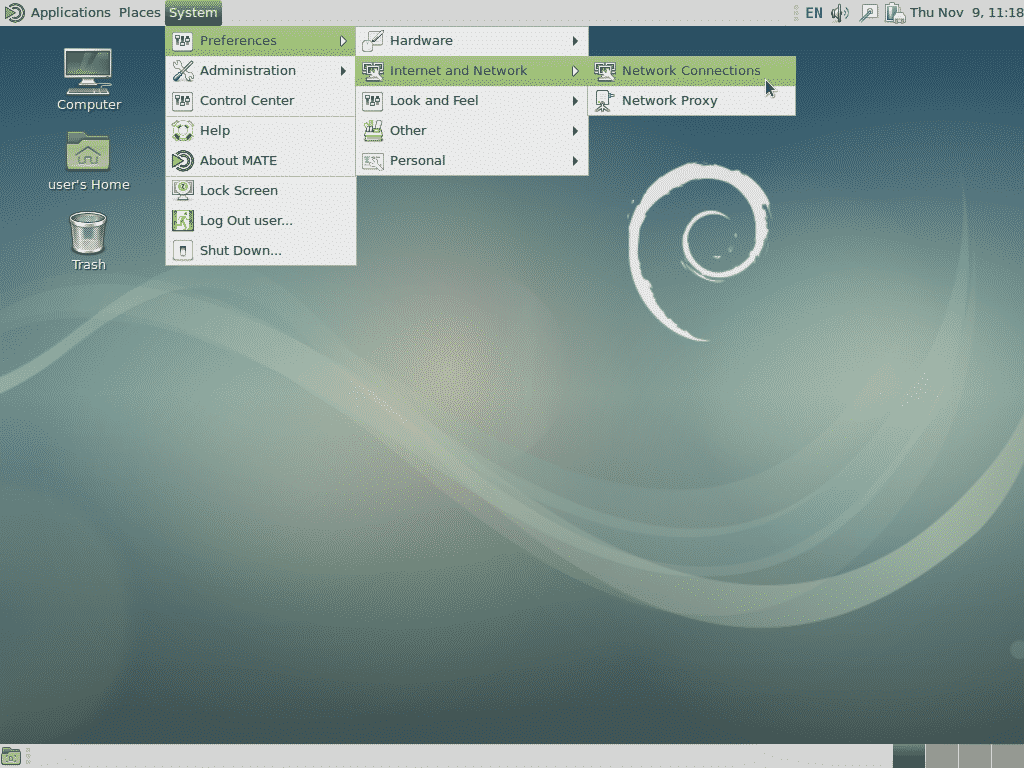
次に、適切な接続(おそらく有線接続 1)を選択して [Edit:

次の画面で、IPv4 設定、追加、IP、ネットマスクおよびデフォルトゲートウェイを入力するをクリックします。 以下の例では、以前使用した私たちの例の値を追加していますので、要件に合わせて値を変更してください。
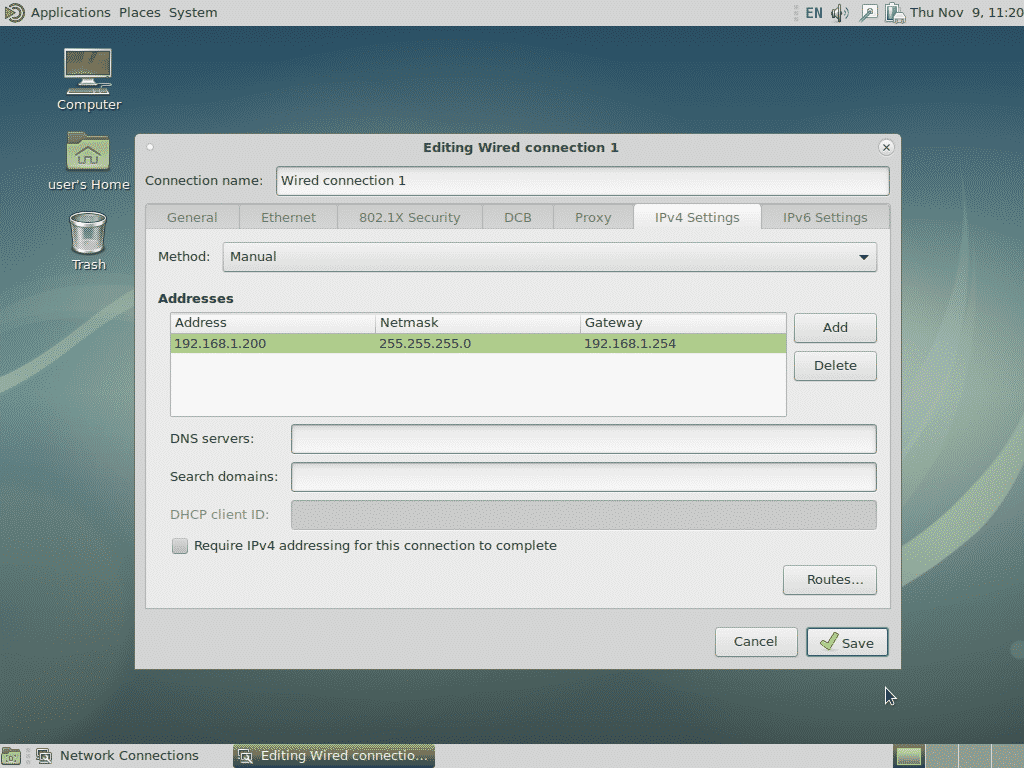
入力が終わったら、[保存]をクリックすると、固定IPが追加されます。
またこの方法は、同じインターフェイスに複数の IP アドレスを追加したり、IPv6 やその他の必要な設定を定義するために使用することもできます。 インストーラのネットワーク検出の段階で、キャンセルをクリックすると、以下のような画面 になります。

続けるをクリックすると、次の画面になり、ネットワークを手動で設定する機会があり ます。
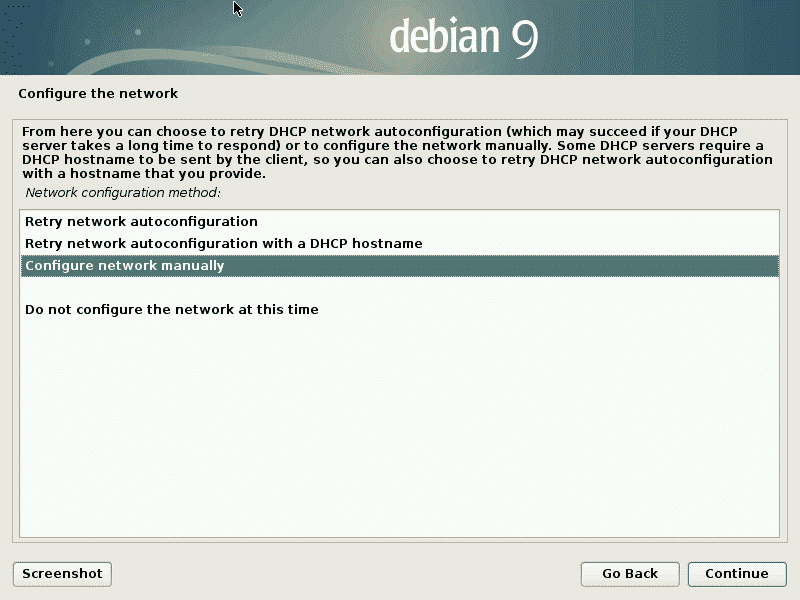
この後、ネットワーク情報 (すなわち、IP アドレス、ネットマスクなど) を要求されます。
ネットワークの検出中にキャンセルをクリックする機会を逃した場合、「戻る」をクリックして「ネットワークの構成」を選択すると、同じ結果を得ることができます。
Text Method During Install
インストール中のテキスト方法は、画面にテキスト駆動のメニューが表示される以外は、上記のグラフィカル方法と同じです。 プロンプトと手順は、それ以外は同じです。
